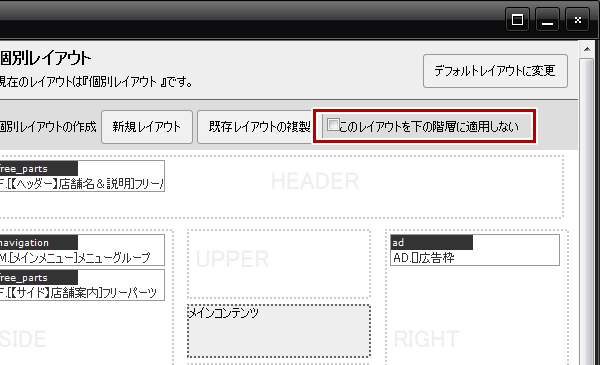操作マニュアル
ブロックレイアウト
編集サイトで作成されたサイトは“ブロック”と呼ばれるスペースがいくつも配置されて構成されています。
使用できるブロックは“サイトデザイン”のテンプレートによってそれぞれ決められており、『ブロックレイアウト』では、どの“ブロック”に何を配置するかといったページのレイアウトを行うことができます。
ただし、「メインコンテンツ」にはそのページのコンテンツ部分(フリーページ・トピックス・ブログ・メールフォームなど)が自動的に入るため、『ブロックレイアウト』でパーツを配置することはできません。
レイアウトの変更方法
- レイアウトを変更したいページの上で右クリックをして、ショートカットメニューを表示します。
- 表示されたメニューから、[ブロックレイアウト] → [ブロックレイアウト]の順でメニューを選択します。
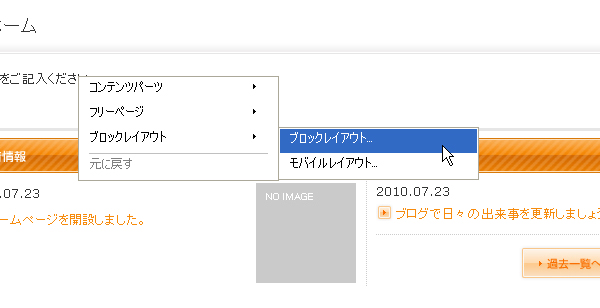
※コントロールパネルからも下記のメニューでブロックレイアウトの編集ができます。
[作成] → [ブロックレイアウト]
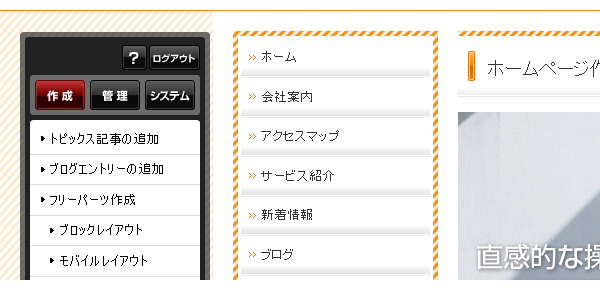

- “ブロックレイアウトダイアログ”が表示されます。
(「デフォルトレイアウト」を使用している場合や、上位階層のコンテンツのレイアウトを継承している場合は、注意メッセージが表示されます。詳しくは下記の『「デフォルトレイアウト」と「個別レイアウト」』または『レイアウトの継承について』をご覧ください。)
→ 「デフォルトレイアウト」を変更したい場合
→ 「個別レイアウト」を新規で設定したい場合
→ 「個別レイアウト」から「デフォルトレイアウト」に戻したい場合
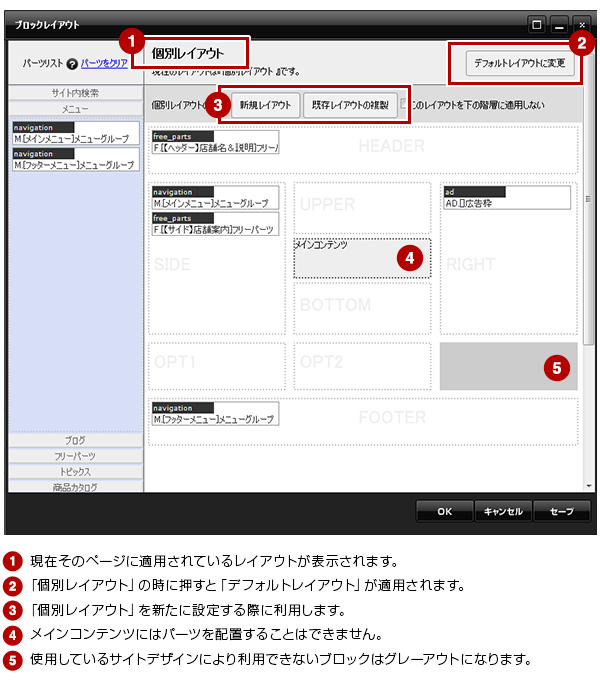
- 左側のパーツリストの中から、使いたいパーツを配置したいブロックまでドラッグで移動させます。ただし、グレーの色になっているブロックと「メインコンテンツ」ブロックには配置できませんので、ご注意ください。
また、配置したパーツを外したいときは、そのパーツをドラッグで左側のパーツリストのエリア内に戻します。なお、パーツリストの中は「メニュー」や「ブログ」、「フリーパーツ」などいくつのも項目に分かれていますが、パーツリストのエリア内であれば、違う項目のパーツ一覧が開いていても問題ありません。
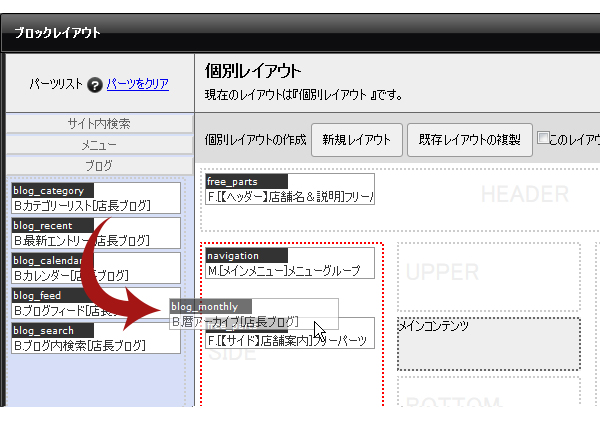
- [OK]ボタンをクリックすると保存され、レイアウトが変更されます。
「デフォルトレイアウト」と「個別レイアウト」
「デフォルトレイアウト(初期設定されたレイアウト)」が適用されているページで“ブロックレイアウトダイアログ”を開くと下記のメッセージが表示されます。変更したい場合は注意メッセージを確認の上、[OK]ボタンを押してから作業を行います。
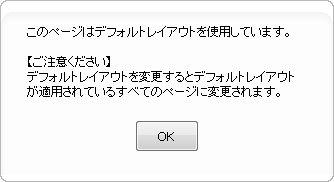
「デフォルトレイアウト」の変更方法
「デフォルトレイアウト」を変更したい場合は、そのレイアウトが設定されているページでブロックレイアウトダイアログを表示すると、上記のような注意メッセージが表示され[OK]ボタンを押すと、「デフォルトレイアウト」が変更できるブロックレイアウトダイアログが表示されます。
ドラッグで各パーツを配置し、[OK]ボタンを押すと変更した「デフォルトレイアウト」を保存することができます。
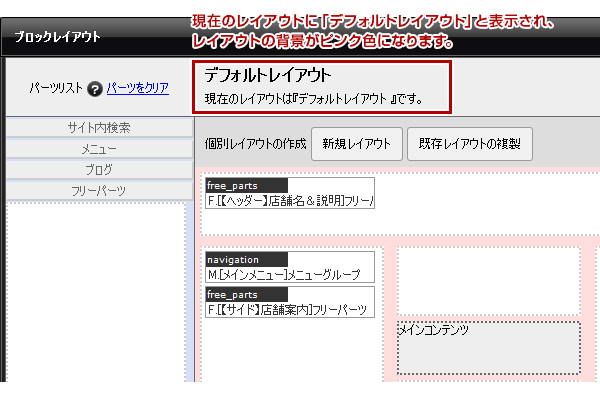
- 「デフォルトレイアウト」を変更すると「デフォルトレイアウト」が設定されている全てのページのレイアウトが一括で変更されますのでご注意ください。
- 「デフォルトレイアウト」で配置している全てのパーツをクリアした場合(パーツが何も配置されていない状態にした場合)は、トップページのレイアウトが継承されます。
「個別レイアウト」の作成方法
パーツが何も配置されていない状態から「個別レイアウト」を作成する場合は[新規レイアウト]ボタンを、既に別のページに適用されているレイアウトを元に作成する場合は[既存レイアウトの複製]ボタンを押します。
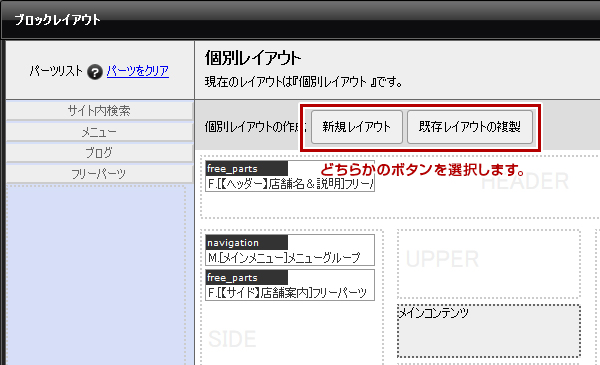
[既存レイアウトの複製]ボタンを押した場合、現在利用されているレイアウトの一覧が表示されますので、その中から複製したいレイアウトをチェックして[OK]ボタンを押してください。
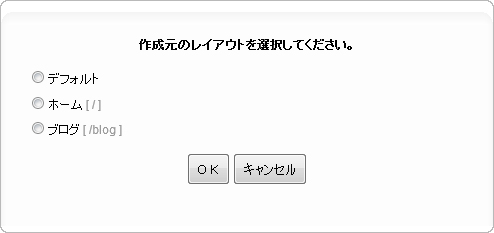
- [既存レイアウトの複製]を選択した場合、作成元のレイアウトを複製して新規でレイアウトを作成するため、作成元のレイアウトとは連動していません。
「個別レイアウト」から「デフォルトレイアウト」に戻す方法
個別に設定したレイアウトから「デフォルトレイアウト」に戻したい場合は、右上の[デフォルトレイアウトに変更]ボタンを押します。
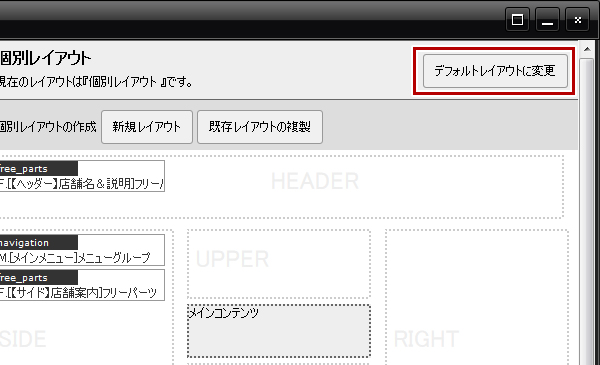
- 「個別レイアウト」で全てのパーツが配置されていない状態(「パーツをクリア」や[新規レイアウト]ボタンを押した場合など)で[OK]ボタンを押した場合も、「デフォルトレイアウト」に戻ります。
レイアウトの継承について
ブロックレイアウトは上位階層のコンテンツのレイアウトを継承します。
例えば、「個別レイアウト」が適用された『会社案内』というページの配下に「デフォルトレイアウト」が適用されている『会社情報』『沿革』『アクセス』の3ページがあった場合、これらのページは『会社案内』の「個別レイアウト」を継承するため、各ページとも『会社案内』と同じレイアウトになります。
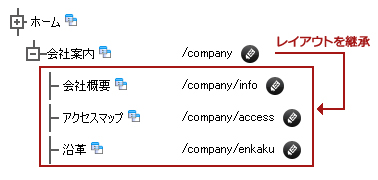
このように上位階層のレイアウトを継承しているページで“ブロックレイアウトダイアログ”を開くとメッセージが表示されます。継承せず個別に設定したい場合は[このページに個別設定をする]ボタンを押してください。
レイアウトを継承をさせない方法
レイアウトを下位階層に継承させたくない場合は、ブロックレイアウトダイアログの「このレイアウトを下の階層に適用しない」にチェックを入れて[OK]ボタンを押してください。